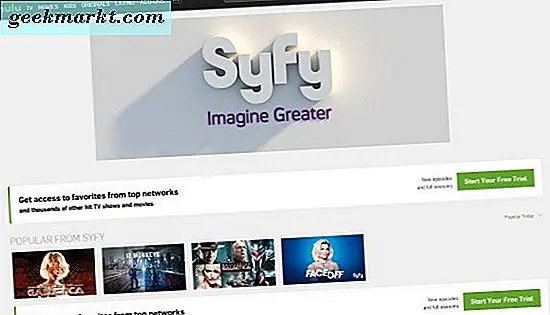I stället för att lägga till dina favoritbilder som skrivbordsunderlägg, varför inte lägga till ögonblicksbilder från dina videoklipp istället? Till exempel kan du inkludera en stillbild från en semestervideo. Det finns några mjukvarupaket som du kan fånga video skärmdumpar med. En av dem är VLC-mediaspelaren som innehåller massor av mediaalternativ.
Om du inte har lagt till VLC på ditt Windows, Linux eller Mac OS X-skrivbord kan du göra det från den här sidan. Öppna programmets fönster och klicka på Media> Öppna fil för att välja en video som ska spelas i VLC. Tryck på knappen Spela ned längst ner till vänster för att spela upp videon och klicka sedan på Video för att öppna menyn direkt nedan.

Menyn innehåller ett snapshot- alternativ. Välj det här alternativet för att ta en skärmdump av videon medan den spelas. Alternativt kan du trycka på pausknappen och sedan ta ögonblicksbilden. När du tar bilden, visas kortfattad text kort och markerar sökvägen för den sparade skärmbilden som visas nedan.

För att lägga till några snapshots till huvudverktygsfältet i VLC, klicka på Verktyg > Anpassa gränssnitt för att öppna fönstret som visas direkt nedan. Dra sedan snapshot och Frame for Frame- knappar från verktygsfältet Elements-listan till verktygsfältet Linje 2 i fönstret. Tryck på Stäng- knappen för att lämna fönstret.

Då kan du trycka på en ögonblicksbildsknapp på huvudavspelningsverktygsfältet. Dessutom klickar du på knappen Frame for Frame för att bläddra genom videoramarna. Då kan du ta en stillbild av en statisk ram från videon istället.
För att välja ytterligare stillbilder, tryck Ctrl + P för att öppna fönstret Enkla inställningar. Klicka på Alla längst ner i fönstret för att öppna ytterligare inställningar. Klicka på Video och rulla sedan ned till stillbilderna i bilden nedan.

Där kan du ställa in en ny standardmappsväg för de snapshots som ska sparas till genom att trycka på knappen Bläddra bredvid Video snapshot-katalogen. Precis under det finns ett snapshot- alternativ för video . Välj alternativets rullgardinsmeny för att byta bildfilformat till JPG eller Tiff.
Så det är så du kan fånga video snapshots med VLC. Vi har också tidigare skrivit på det mer allmänna ämnet att ta skärmdumpar i Windows 10